Hướng dẫn tắt gạch chân đỏ trong Word MacBook đơn giản nhất
Cách tắt gạch chân đỏ trong Word MacBook nhanh và hiệu quả
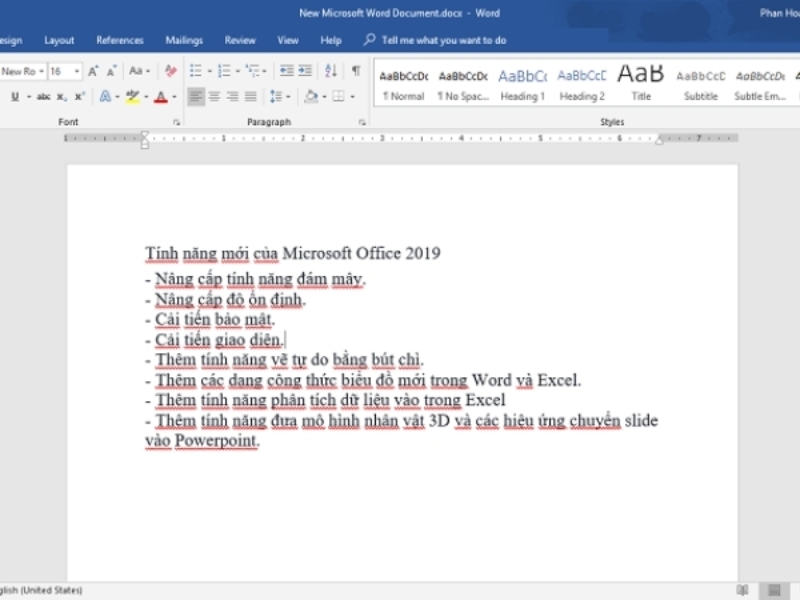
Nội dung chính
Nếu bạn thường xuyên soạn thảo văn bản bằng Word trên MacBook, chắc hẳn đôi lần cảm thấy khó chịu vì những đường gạch chân đỏ xuất hiện dưới các từ tiếng Việt – dù không hề sai chính tả. Tính năng kiểm tra lỗi chính tả mặc định của Word giúp ích khi viết tiếng Anh, nhưng lại gây rối mắt khi làm việc với tiếng Việt. Dưới đây CLICKBUY sẽ hướng dẫn chi tiết cách tắt gạch chân đỏ trong Word MacBook chỉ trong vài thao tác đơn giản.
Gạch chân đỏ trong Word MacBook là gì?
Gạch chân đỏ là tính năng kiểm tra lỗi chính tả tự động có trong Microsoft Word. Phần mềm sẽ tự động quét văn bản và gạch đỏ dưới các từ mà nó cho là sai. Tuy nhiên, do Word chưa hỗ trợ hoàn thiện tiếng Việt, các từ có dấu thường bị nhận diện sai, khiến văn bản bị “đỏ loang lổ” gây khó chịu khi đọc và chỉnh sửa.
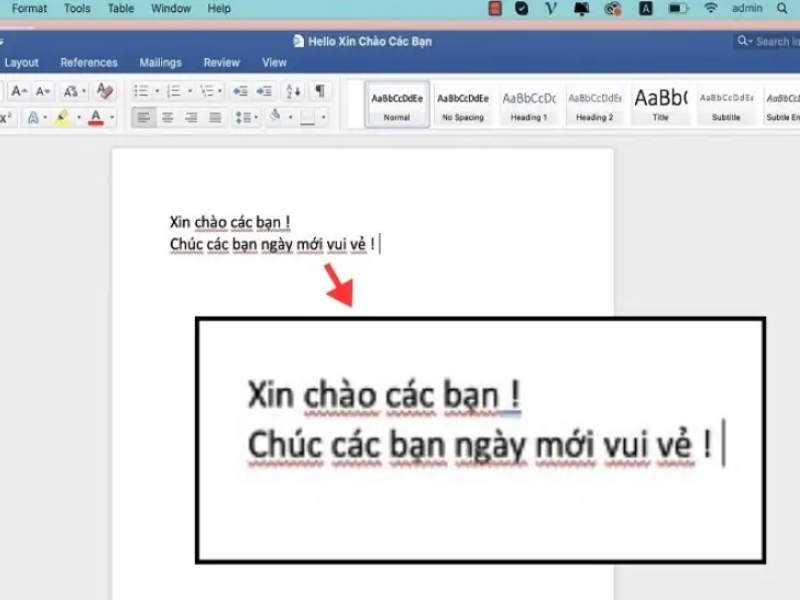
Vì sao nên tắt gạch chân đỏ trong Word của MacBook
Việc tắt kiểm tra chính tả giúp giao diện soạn thảo trở nên gọn gàng, dễ nhìn hơn, đặc biệt khi làm việc với nội dung tiếng Việt hoặc các tài liệu hành chính, luận văn, báo cáo. Ngoài ra, khi tắt gạch chân đỏ, bạn sẽ không còn bị mất tập trung bởi các dấu hiệu “lỗi ảo” mà Word hiển thị liên tục.
Cách tắt gạch chân đỏ trong Word MacBook
Trước khi bắt đầu, bạn cần xác định xem muốn tắt gạch chân đỏ trong Word của MacBook cho toàn bộ văn bản hay chỉ cho một đoạn cụ thể. Dưới đây là hai cách thực hiện đơn giản, giúp bạn loại bỏ hoàn toàn các dấu gạch đỏ gây khó chịu khi soạn thảo tiếng Việt.
Cách 1: Tắt kiểm tra chính tả hoàn toàn
Để tắt gạch chân đỏ trong Word MacBook trên toàn bộ văn bản, hãy làm theo các bước sau:
-
Mở Word → Trên thanh menu, chọn Word > Preferences.
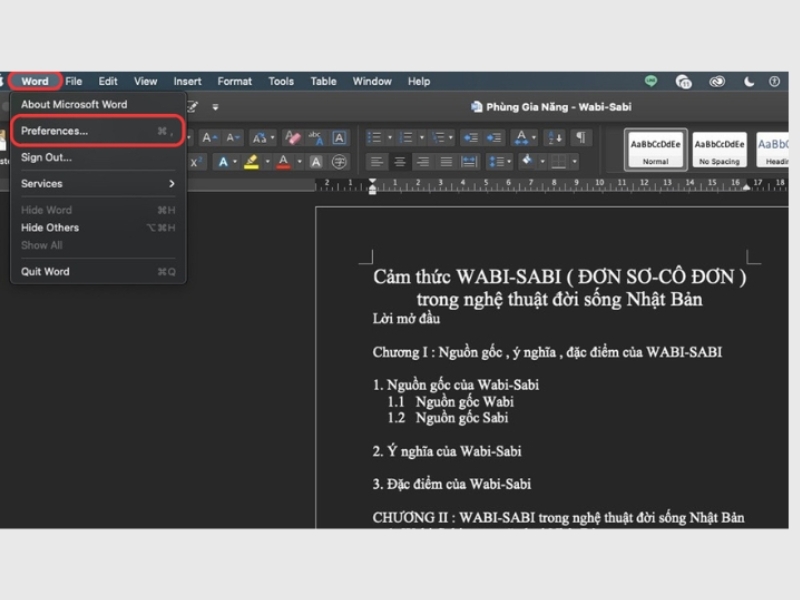
-
Trong cửa sổ hiện ra, chọn Spelling & Grammar (hoặc Proofing tuỳ phiên bản).
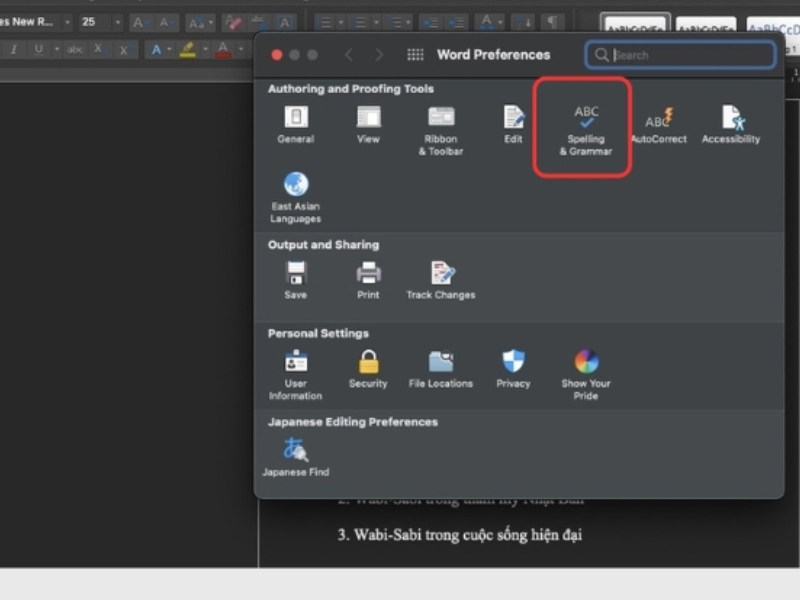
-
Bỏ chọn hai mục:
-
Check spelling as you type (Kiểm tra chính tả khi gõ).
-
Check grammar as you type (Kiểm tra ngữ pháp khi gõ).
Sau khi hoàn tất, các gạch chân đỏ và xanh trong toàn bộ văn bản sẽ biến mất.
-
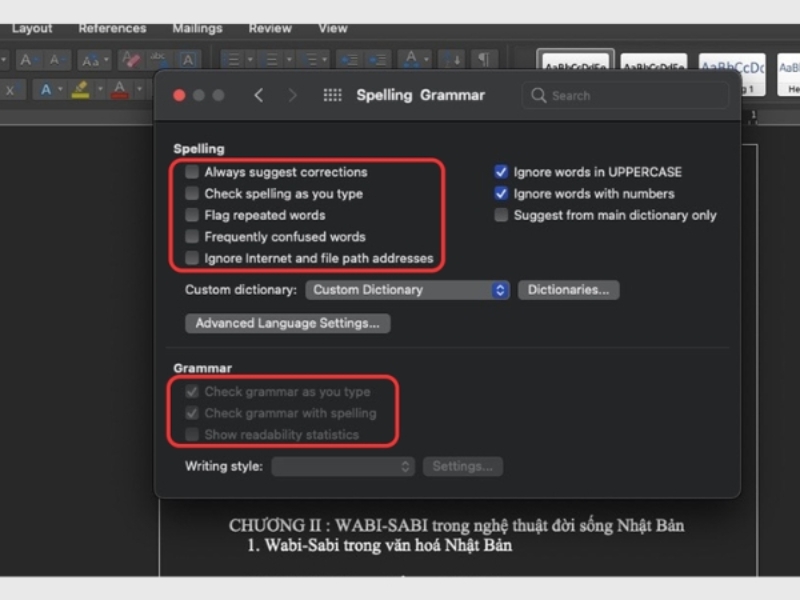
Cách 2: Tắt kiểm tra chính tả cho đoạn văn cụ thể
Nếu bạn chỉ muốn tắt tính năng này cho một đoạn nhất định:
-
Bôi đen đoạn văn bản muốn tắt kiểm tra chính tả.
-
Vào tab Review > Language > Set Proofing Language.
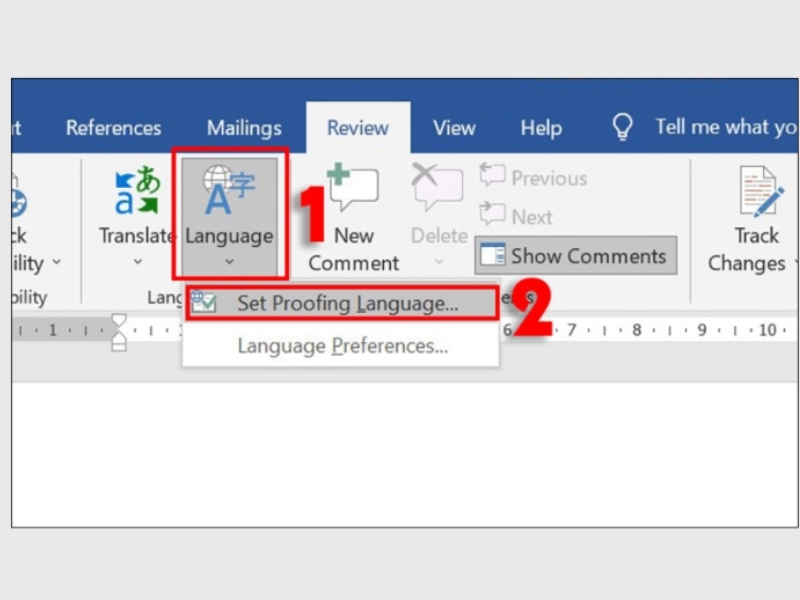
-
Chọn ô Do not check spelling or grammar rồi nhấn OK.
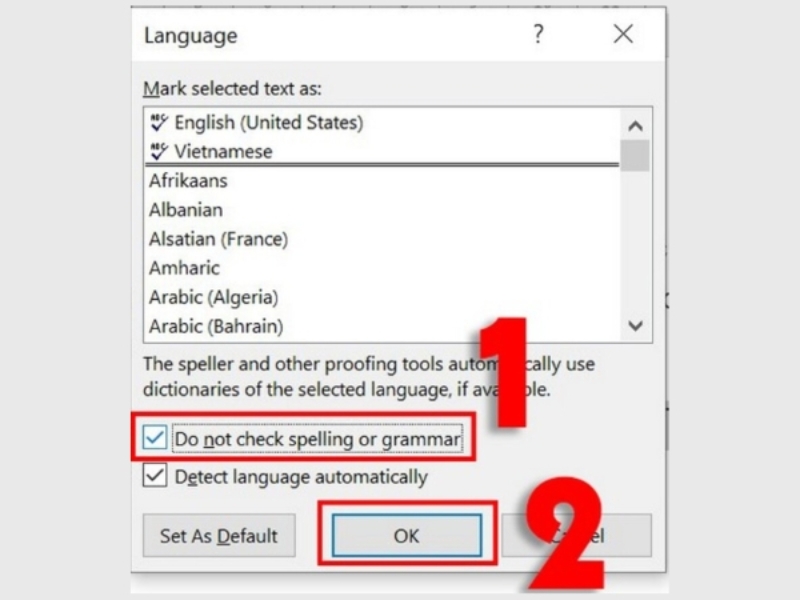
Cách bật lại kiểm tra chính tả khi cần
Để bật lại, bạn chỉ cần thực hiện ngược lại:
-
Truy cập Word > Preferences > Spelling & Grammar.
-
Đánh dấu lại các tùy chọn Check spelling as you type và Check grammar as you type.
-
Nếu chỉ muốn bật cho một đoạn văn bản, bỏ chọn “Do not check spelling or grammar” trong phần Set Proofing Language.
Cách khắc phục khi không tắt được gạch chân đỏ
Nếu đã thao tác đúng mà Word vẫn hiển thị gạch đỏ:
-
Hãy khởi động lại Word hoặc MacBook.
-
Kiểm tra lại cài đặt ngôn ngữ trong phần Spelling & Grammar.
-
Cập nhật Word lên phiên bản mới nhất để tránh lỗi phần mềm.
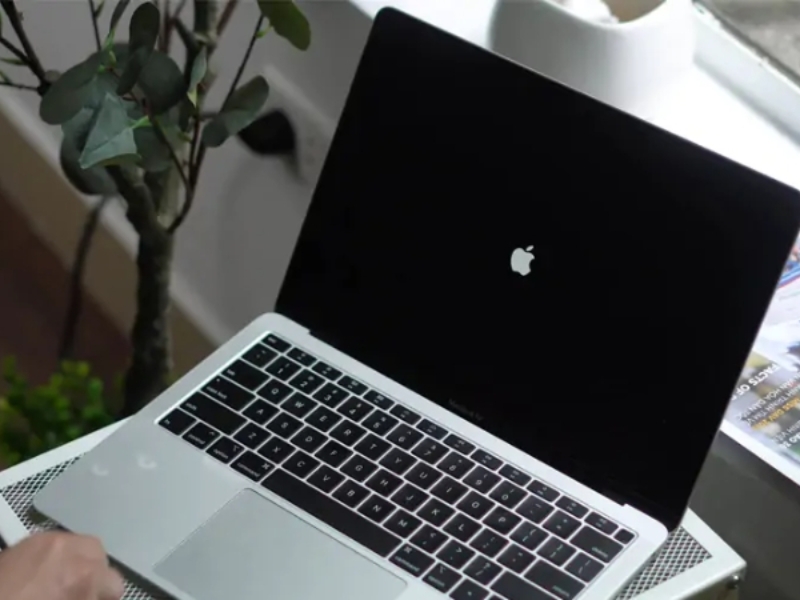
Một số câu hỏi thường gặp
• Làm sao để tắt gạch chân xanh (kiểm tra ngữ pháp)?
Vào Preferences > Spelling & Grammar, bỏ chọn Check grammar as you type.
• Có thể thêm từ tiếng Việt vào từ điển Word không?
Có. Vào Preferences > Custom Dictionaries, thêm từ tiếng Việt để Word không đánh dấu là sai.
• Tắt kiểm tra chính tả có ảnh hưởng đến các tính năng khác không?
Không. Tính năng này chỉ tắt hiển thị lỗi chính tả và ngữ pháp, không ảnh hưởng đến soạn thảo, định dạng hay lưu văn bản.
Với những bước trên, bạn đã biết cách tắt gạch chân đỏ trong Word MacBook nhanh chóng và hiệu quả. Việc này không chỉ giúp giao diện gọn gàng, dễ nhìn mà còn mang lại trải nghiệm soạn thảo chuyên nghiệp hơn.
Nếu bạn đang tìm MacBook chính hãng để làm việc hoặc học tập hiệu quả hơn, hãy tham khảo các sản phẩm tại CLICKBUY – hệ thống bán lẻ uy tín với chính sách bảo hành 1 đổi 1 trong 12 tháng, giá ưu đãi cùng nhiều quà tặng hấp dẫn.
Hướng dẫn tắt gạch chân đỏ trong Word MacBook đơn giản nhất






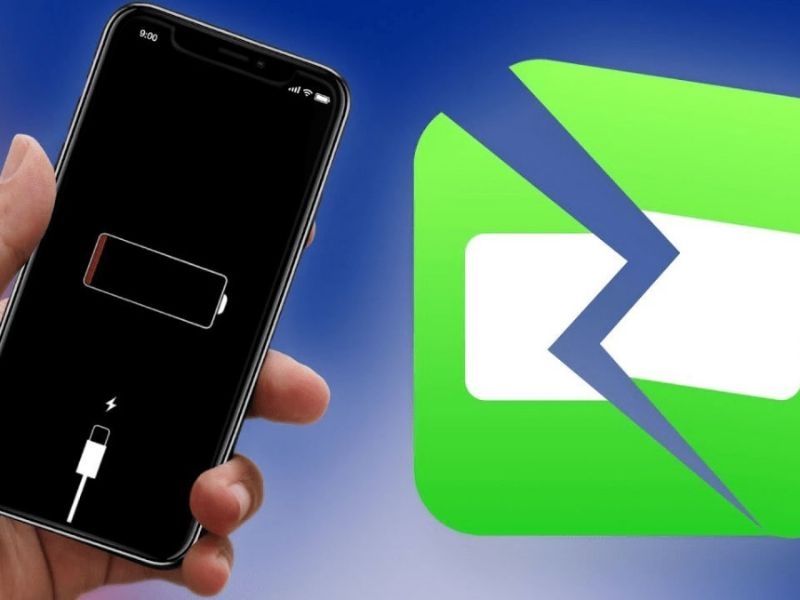

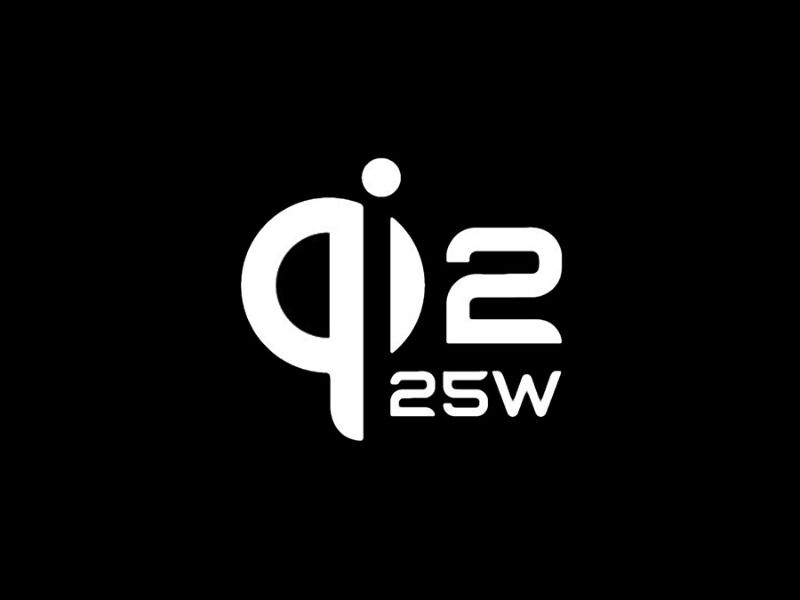

Bình luận của bạn
Đánh giá của bạn*